Microsoft Windows gir hvert system beskyttelsen det trenger mot ny og utviklende skadelig programvare som streifer der ute med Microsoft Security-funksjonen. Den vil automatisk skanne systemet ditt for å oppdage og utrydde virus eller skadelig programvare. Noen ganger kan du imidlertid tvile på en fil eller et program om det er trygt å fortsette å bruke den. I så fall kan du utføre manuelle skanninger med Microsoft Security for å skanne den aktuelle filen eller programmet. Så for å få svar på hvordan jeg kjører en virusskanning på datamaskinen min, hvordan du skanner etter virus på Windows 7, og også for å lære om Windows Defender hurtigskanning vs full skanning, les denne veiledningen helt til slutten.

Innholdsfortegnelse
Hvordan kjører jeg en virusskanning på datamaskinen min?
Siden Windows Security lar brukere utføre enten Rask, Full eller Windows Defender Offline Scan, har vi utarbeidet alle tre av disse skannemetodene én etter én. Du kan følge hvilken som helst av disse skannemetodene for å oppdage og eliminere skadelig programvare fra systemet.
Merk: Det anbefales å sikkerhetskopiere dataene dine til en ekstern harddisk eller på skylagring for å sikre datasikkerhet. Lagre også alle endringer som er gjort i de åpne filene før du starter skanningen.
Alternativ I: Kjør hurtigskanning
Med Quick scan kan du raskt søke etter virus/skadelig programvare på din Windows 7/10 PC på 10-15 minutter. Den primære forskjellen mellom Windows Defender hurtigskanning vs fullskanning er at i hurtigskanning søkes det bare etter filer og mapper som mest sannsynlig fanger skadelig programvare, mens en grundig sjekk utføres ved full skanning.
1. Trykk på Windows + I-tastene samtidig for å åpne Innstillinger.
2. Her klikker du på Oppdater og sikkerhet, som vist.
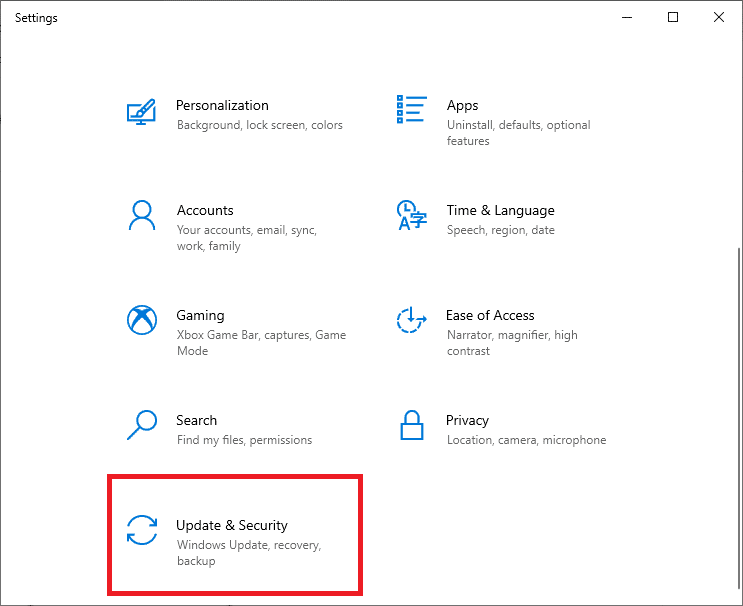
3. Gå til Windows Security-menyen og klikk på Virus- og trusselbeskyttelse som vist nedenfor.
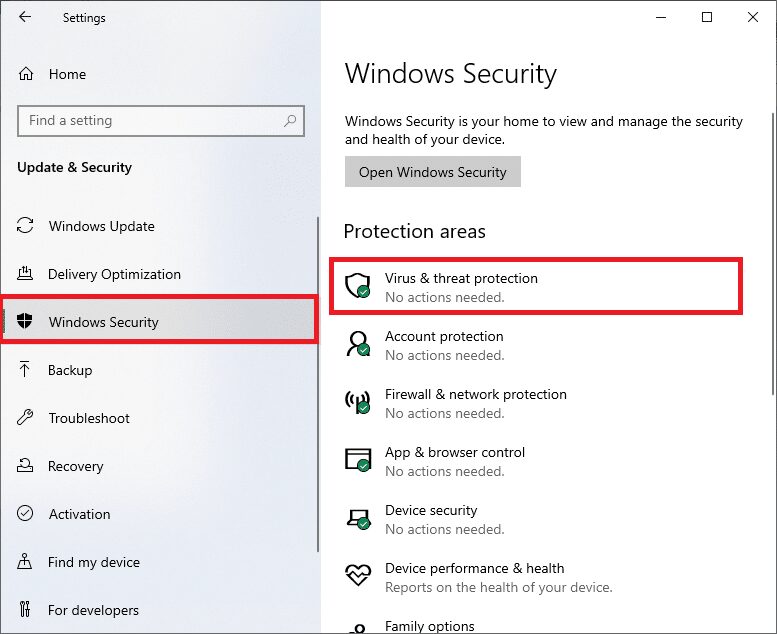
4. Klikk på Hurtigskanning-knappen for raskt å skanne PC-en for skadelig programvare.
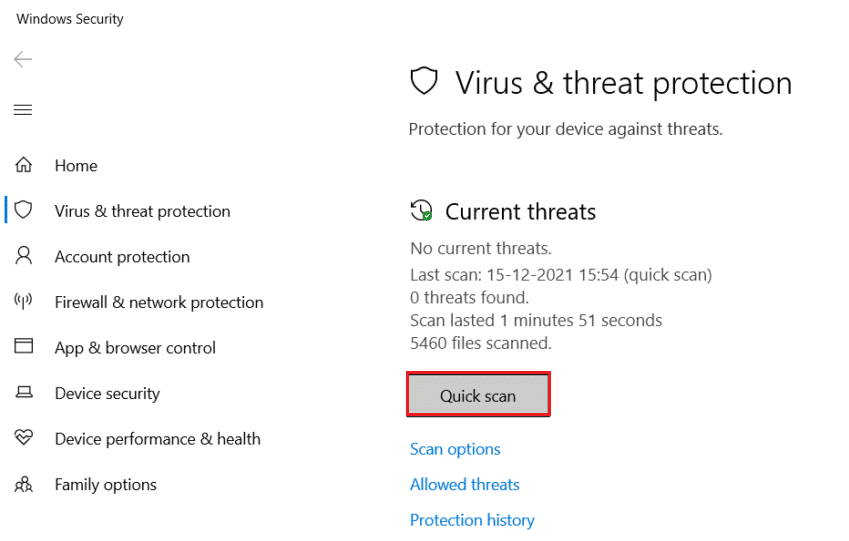
5. Hvis det finnes skadelig programvare, klikker du på Start handlinger for å fjerne eller blokkere dem og starte PC-en på nytt.

Alternativ II: Kjør Full Scan
Med full skanning i Windows Security kan du skanne alle filer og programmer som kjører på harddisken for å eliminere virus. På den annen side utfører hurtigskanningen skanneprosessen i mappene der truslene ofte finnes. Dette er forskjellen mellom Windows Defender hurtigskanning og full skanning.
Merk: En full skanning vil ta minst et par timer å fullføre. En fremdriftslinje som viser estimert gjenværende tid og antall filer som er skannet så langt, vises. Du kan fortsette å bruke datamaskinen i mellomtiden.
1. Gå til kategorien Virus- og trusselbeskyttelse med trinn 1-3 forklart i alternativ I.
2. Klikk på Skannealternativer i høyre rute.

3. Velg alternativet Full skanning og klikk på Skann nå-knappen for å starte prosessen.
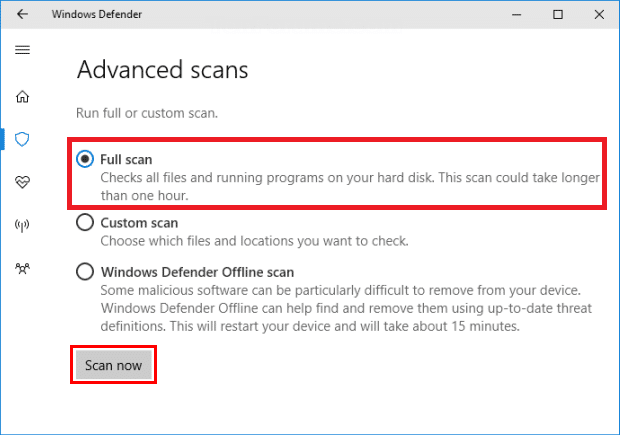
4. Når skanningen er fullført, vil alle trusler som blir funnet, listes opp. Løs dem umiddelbart ved å klikke på Start Handlinger-knappen.

Alternativ III: Kjør Microsoft Defender Offline Scan
Eventuell skadelig programvare på Windows-datamaskiner kan fikses ved hjelp av Windows Defender skanning. Det er egentlig et innebygd skanneverktøy som kan kvitte seg med vanskelige programvarevirus/skadelig programvare i systemet ditt.
1. Naviger til kategorien Virus og trusselbeskyttelse som tidligere.
2. Klikk på Skannealternativer i høyre rute.

3. Her klikker du på Windows Defender frakoblet skanning > Skann nå.
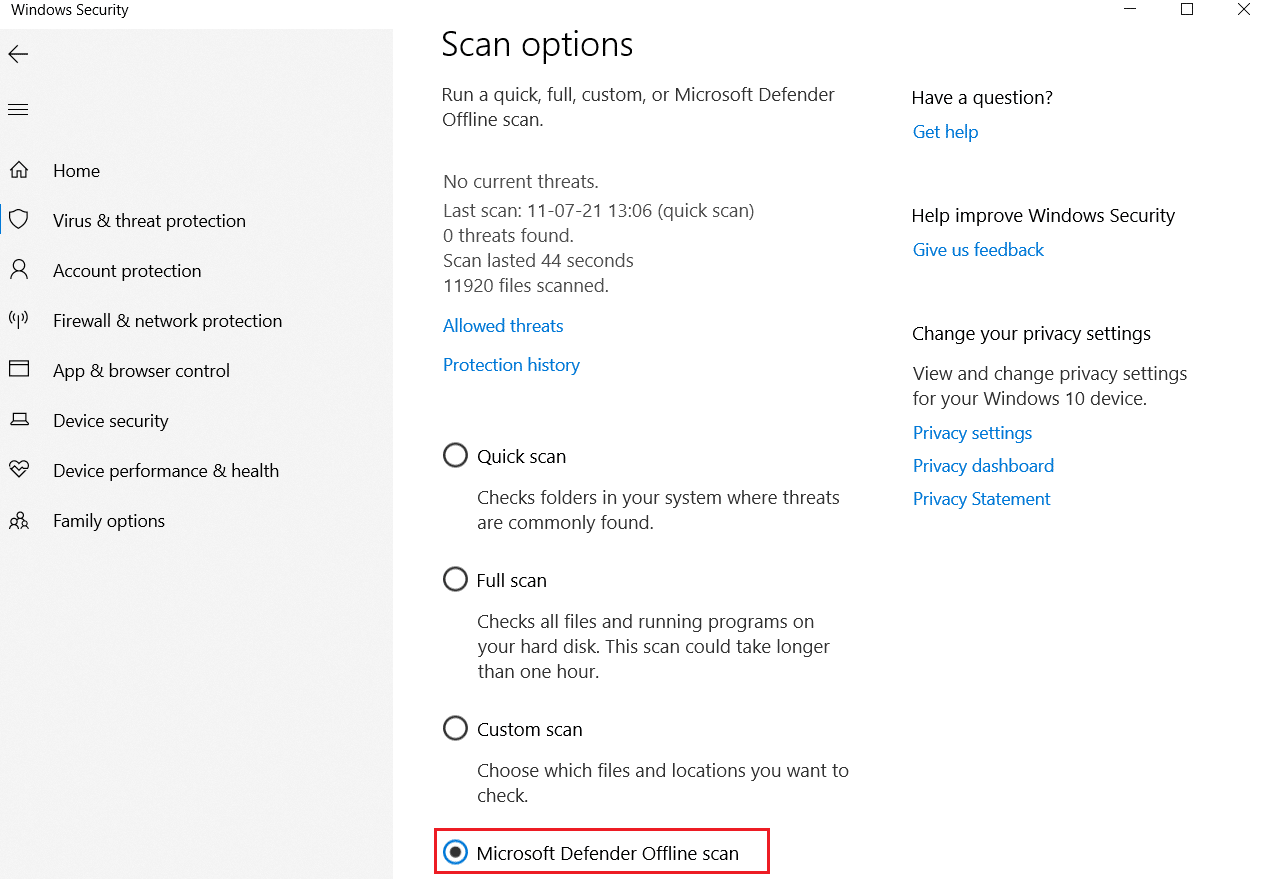
4. Windows Defender vil se etter og fjerne skadelig programvare som finnes i systemet ditt, og Windows-PC-en vil starte på nytt automatisk.
5. Når skanningen er over, vil du bli varslet om skanneresultatene. I tillegg vil all skadelig programvare og/eller virus som blir funnet på denne måten, bli satt i karantene fra systemet.
Ofte stilte spørsmål (FAQ)
Q. Hvor ofte bør du kjøre en virusskanning på datamaskinen?
Ans. Det anbefales at du gjør en virusskanning på systemet ditt ofte for å unngå virusinntrenging og at flere filer og applikasjoner blir korrupte.
***
Vi håper du fikk svaret på hvordan jeg kjører en virusskanning på datamaskinen min. Fortsett å besøke siden vår for flere kule tips og triks, og legg igjen kommentarer nedenfor.

